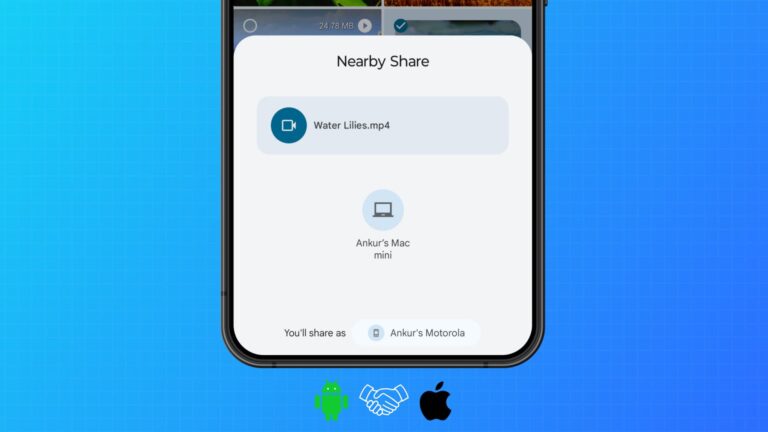Лучшие советы по AirPods Pro для iPhone и iPad
В этом руководстве мы поделимся 30 полезными советами, которые помогут вам максимально эффективно использовать AirPods Pro 1-го и 2-го поколений.

Примечание. Некоторые из представленных здесь функций могут быть доступны только на AirPods Pro 2-го поколения.
Прежде чем начать: вы должны знать, что вы можете получить доступ к настройкам AirPods, подключив их к своему iPhone, а затем нажав имя своего AirPods в верхней части приложения «Настройки».
1. Изменить громкость
Проведите вверх по любой ножке AirPod Pro, чтобы увеличить громкость, и проведите вниз, чтобы уменьшить. Если вы хотите изменить громкость на несколько пунктов, вам придется провести несколько раз.
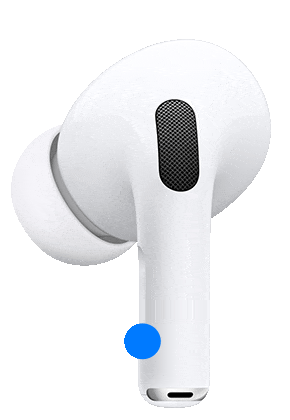
Примечание. Если вы обнаружите, что вносите непреднамеренные изменения в громкость или никогда не используете ее, вы можете отключить управление громкостью AirPods Pro в меню «Настройки AirPods» > «Доступность» > «Пролистывание громкости». Или оставьте функцию «Пролистывание громкости» активной и установите время ожидания между пролистываниями на значение «Длиннее» или «Самое длинное», чтобы предотвратить случайное изменение громкости.
2. Управление музыкой
Вы можете управлять воспроизведением мультимедиа с помощью этих простых действий AirPods Pro:
- Пауза и возобновление: нажмите один раз на ручку AirPod.
- Перейти к следующей песне: дважды нажмите на любую ручку AirPod.
- Переход к предыдущей песне: трижды нажмите на любую ручку AirPod.
3. Настройте элементы управления вызовами AirPods Pro.
По умолчанию вы можете:
- Ответ на входящий звонок: нажмите один раз на любую из кнопок AirPod.
- Отключение и включение звука вызова: нажмите любую кнопку AirPod один раз во время сеанса вызова.
- Завершение звонка: дважды нажмите любую кнопку AirPod.
Я думаю, что эта установка практична и ее легко запомнить. Но если вы думаете иначе, вы можете изменить второй и третий параметры, перейдя в «Настройки AirPods» > «Управление вызовами».
4. Шумоподавление
AirPods Pro предлагает активное шумоподавление, что делает их идеальными для поездок на самолете и поезде. Это также пригодится, если вы хотите заглушить окружающий шум и наслаждаться музыкой или фильмами без посторонних звуков. Вот как его включить:
- Откройте Центр управления iPhone или iPad.
- Коснитесь и удерживайте ползунок громкости, чтобы открыть дополнительные параметры.
- Нажмите «Управление шумом» и выберите «Шумоподавление».
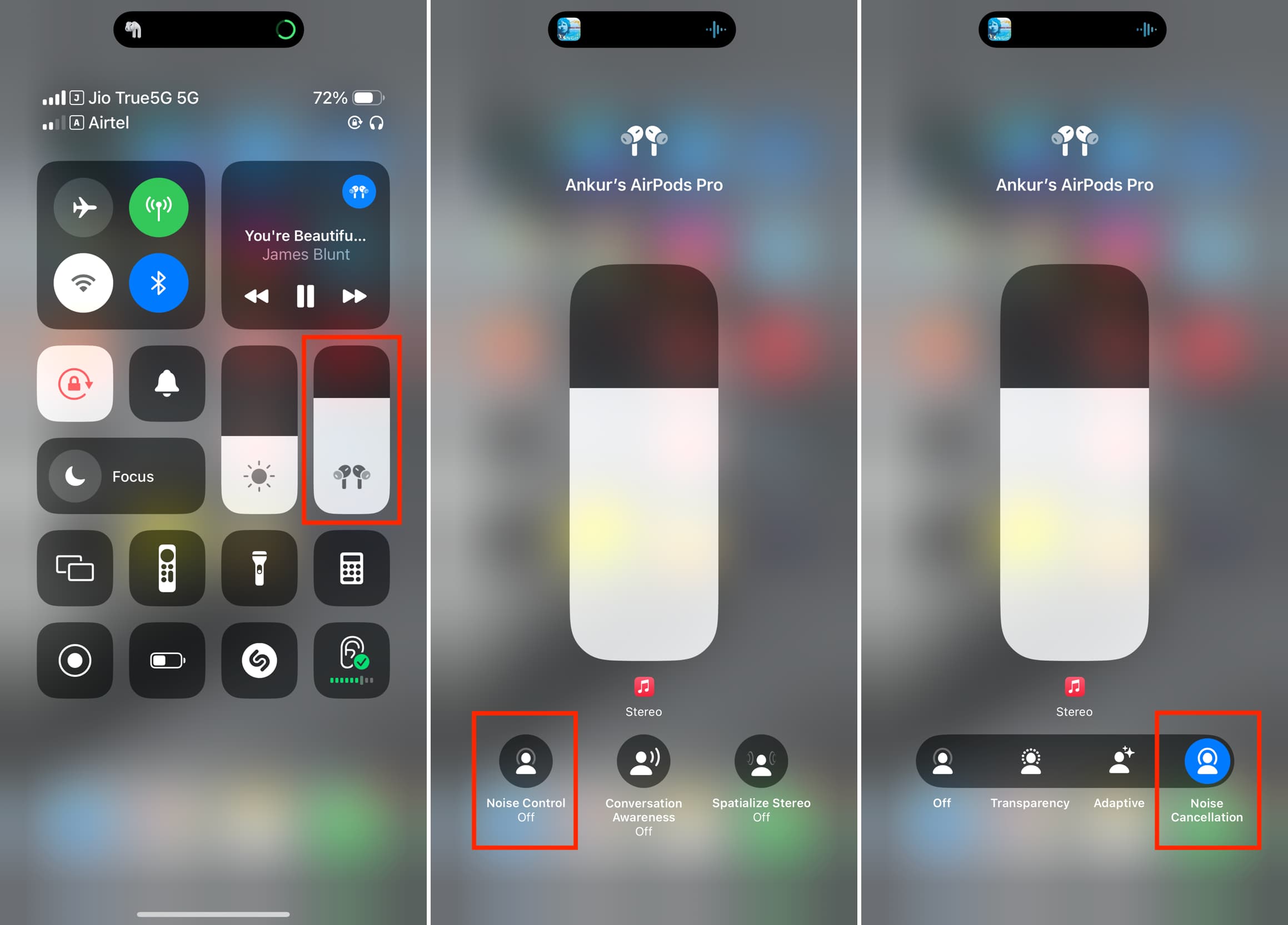
Примечание. Чтобы шумоподавление работало, оба AirPods должны быть в ваших ушах. Однако вы можете перейти в настройки специальных возможностей AirPods и включить шумоподавление с помощью One AirPod.
5. Прозрачность
В то время как «Шумоподавление» отсекает фоновые звуки, «Прозрачность» действует наоборот, поскольку усиливает эти звуки, поэтому вы можете слышать их даже во время прослушивания звука на своих AirPods. Это может быть полезно в определенных ситуациях, например, когда вы смотрите фильм с включенными AirPods, но также хотите услышать звук духовки, когда она выключается.
Чтобы включить прозрачность AirPods Pro:
- Коснитесь и удерживайте ползунок громкости в Центре управления iOS.
- Нажмите «Управление шумом».
- Выберите Прозрачность.
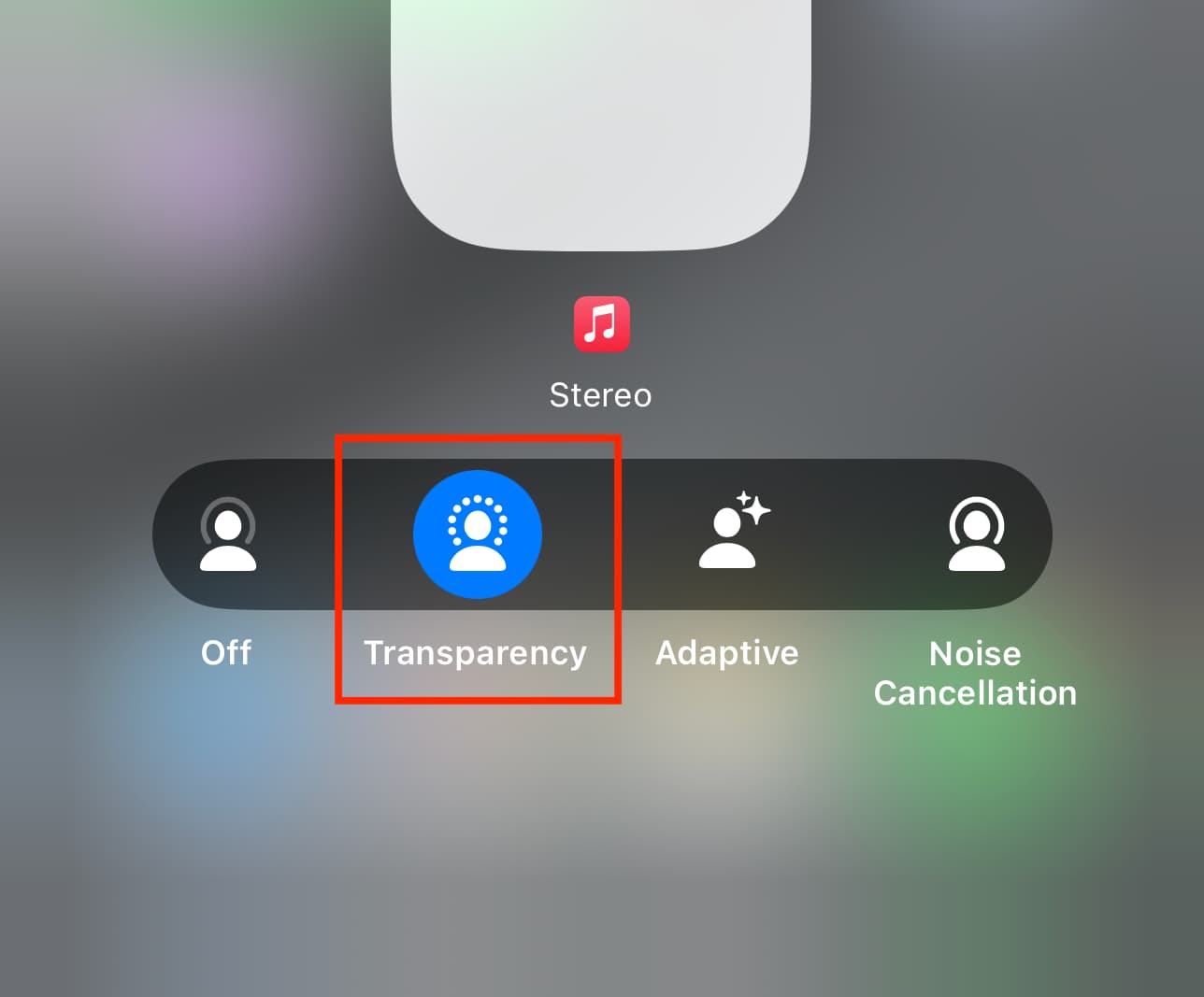
6. Адаптивный
Адаптивное управление шумом доступно на AirPods Pro (2-го поколения) с портами USB-C или Lightning. Это смесь шумоподавления и прозрачности, поскольку она сочетает в себе оба этих режима и устанавливает общий контроль шума в зависимости от звука вокруг вас.
Вот как активировать адаптивный режим слуха на AirPods Pro:
- Зайдите в Центр управления iPhone и iPad.
- Нажмите и удерживайте ползунок громкости.
- Нажмите «Управление шумом» и выберите «Адаптивный».
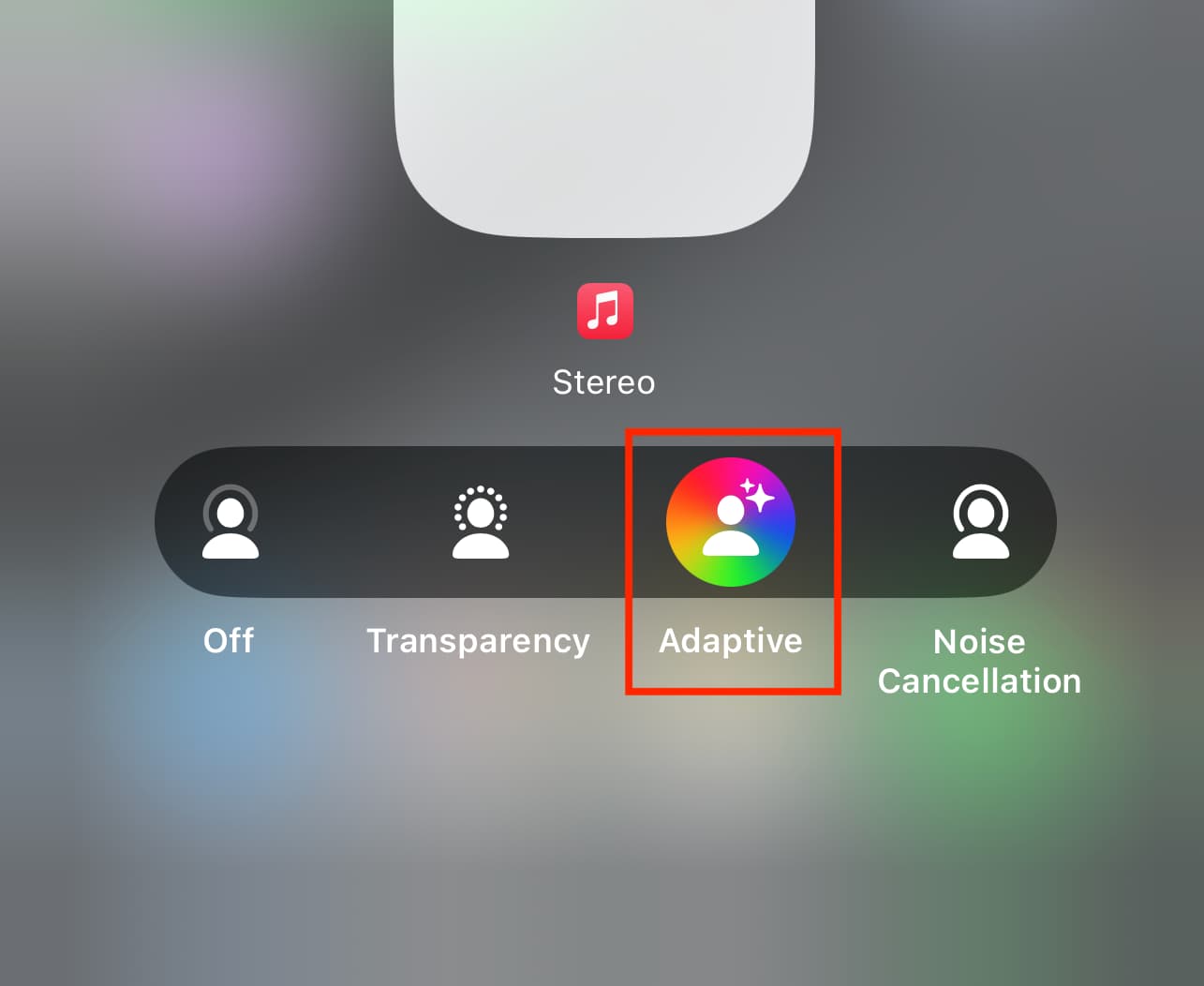
7. Осведомленность о разговоре
Функция Conversation Awareness на AirPods Pro снижает громкость воспроизведения звука, когда вы начинаете говорить, и усиливает голоса вокруг вас, чтобы вы могли слышать, что говорит другой человек. После завершения разговора уровень громкости и настройки шумоподавления автоматически вернутся к прежним значениям.
Чтобы активировать его:
- Откройте Центр управления iPhone или iPad.
- Коснитесь и удерживайте ползунок громкости, а затем коснитесь «Узнавание о разговоре».
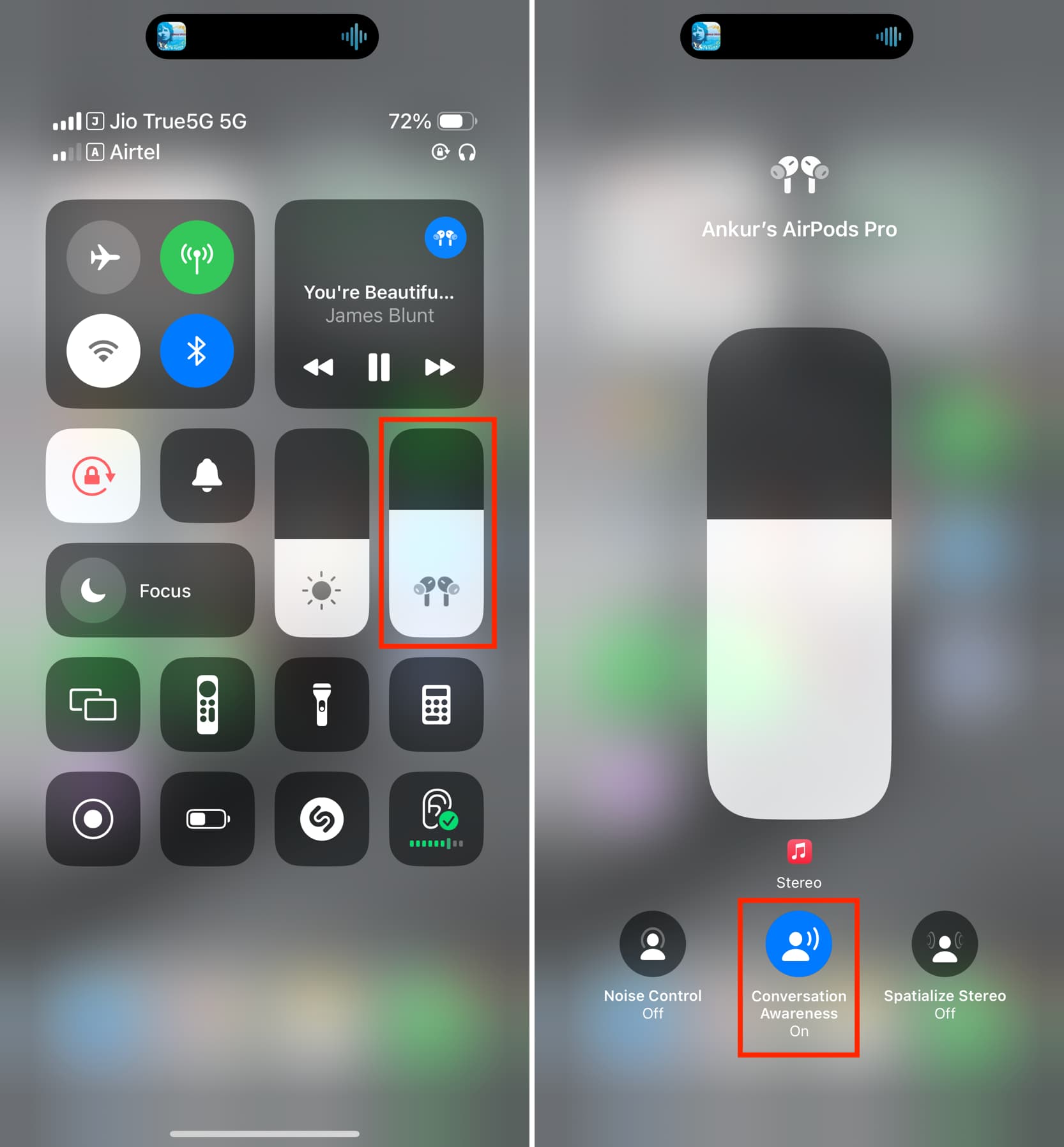
Как уже упоминалось, он автоматически вернет громкость AirPods на прежний уровень, как только ваш разговор закончится. Но если вы хотите сделать это вручную во время разговора, просто проведите пальцем вверх по ножке AirPod (как при увеличении громкости) или нажмите и удерживайте ножку.
8. Пространственный звук
С помощью Spatial Audio вы можете создать трехмерное прослушивание, которое создает эффект звука, исходящего со всех сторон или основанного на движении вашей головы. Вы можете активировать его из Центра управления iPhone, нажав ползунок громкости и выбрав «Пространственное стерео» > «Фиксированное» или «Отслеживание головы».
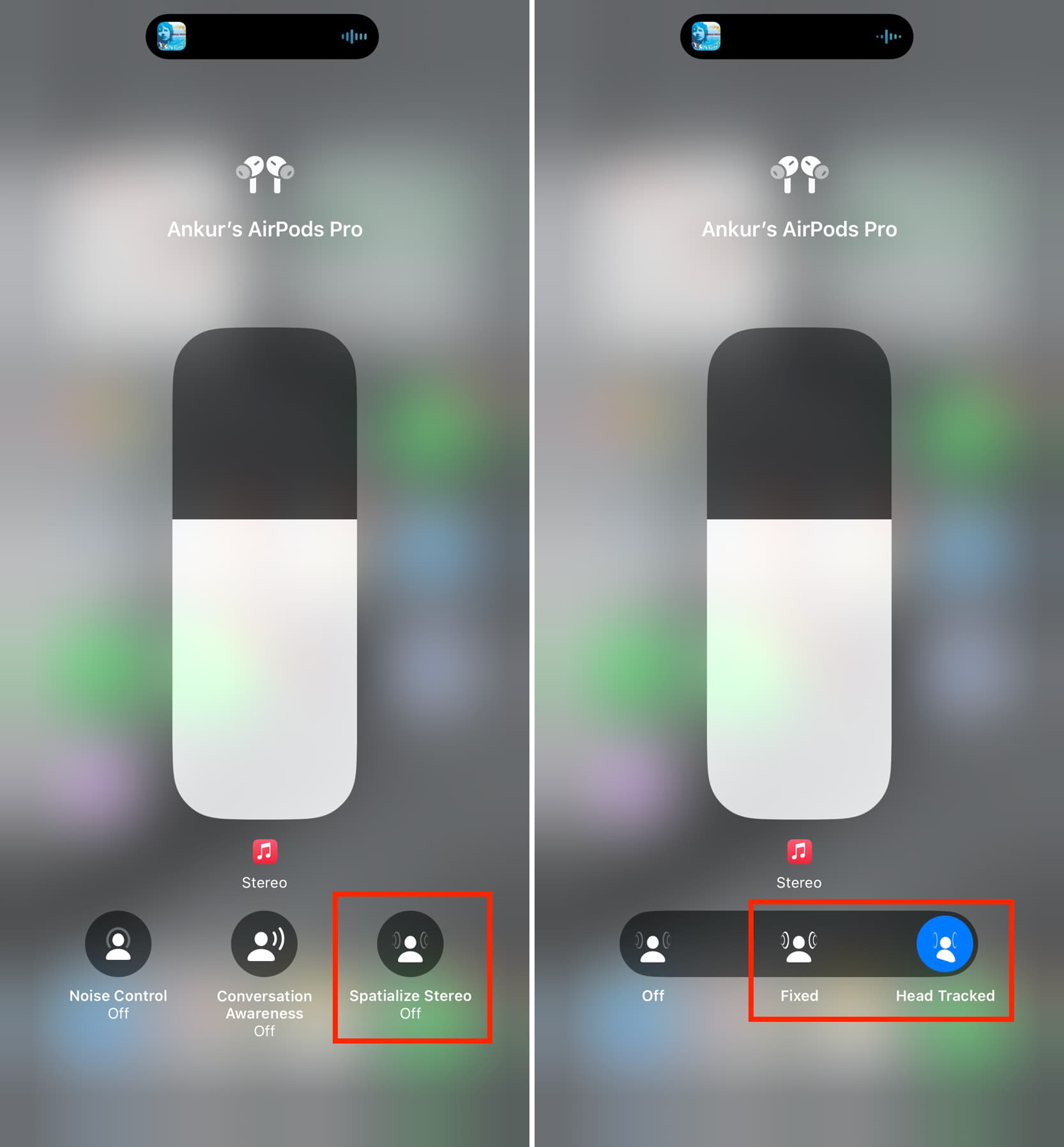
Если функция Spatialize Stereo недоступна или работает неправильно, перейдите в «Настройки AirPods» > «Персонализированное пространственное аудио» > «Персонализировать пространственное аудио» и завершите настройку.
9. Активируйте режимы Siri или Noise Control прямо с AirPods.
Изначально, когда вы нажимаете и удерживаете левый шток AirPod, он вызывает Siri, а правый позволит вам активировать шумоподавление.
10. Выберите, какие режимы шумоподавления будут включаться при нажатии на шток AirPod.
Вы можете перейти в «Настройки AirPods» > «Влево» или «Вправо», для которого установлено значение «Управление шумом», и установить или снять флажки, какие функции вы хотите переключать, когда нажимаете и удерживаете шток AirPod. Я настроил свой правый AirPod так, чтобы он включал или выключал шумоподавление, когда я нажимаю и удерживаю его.
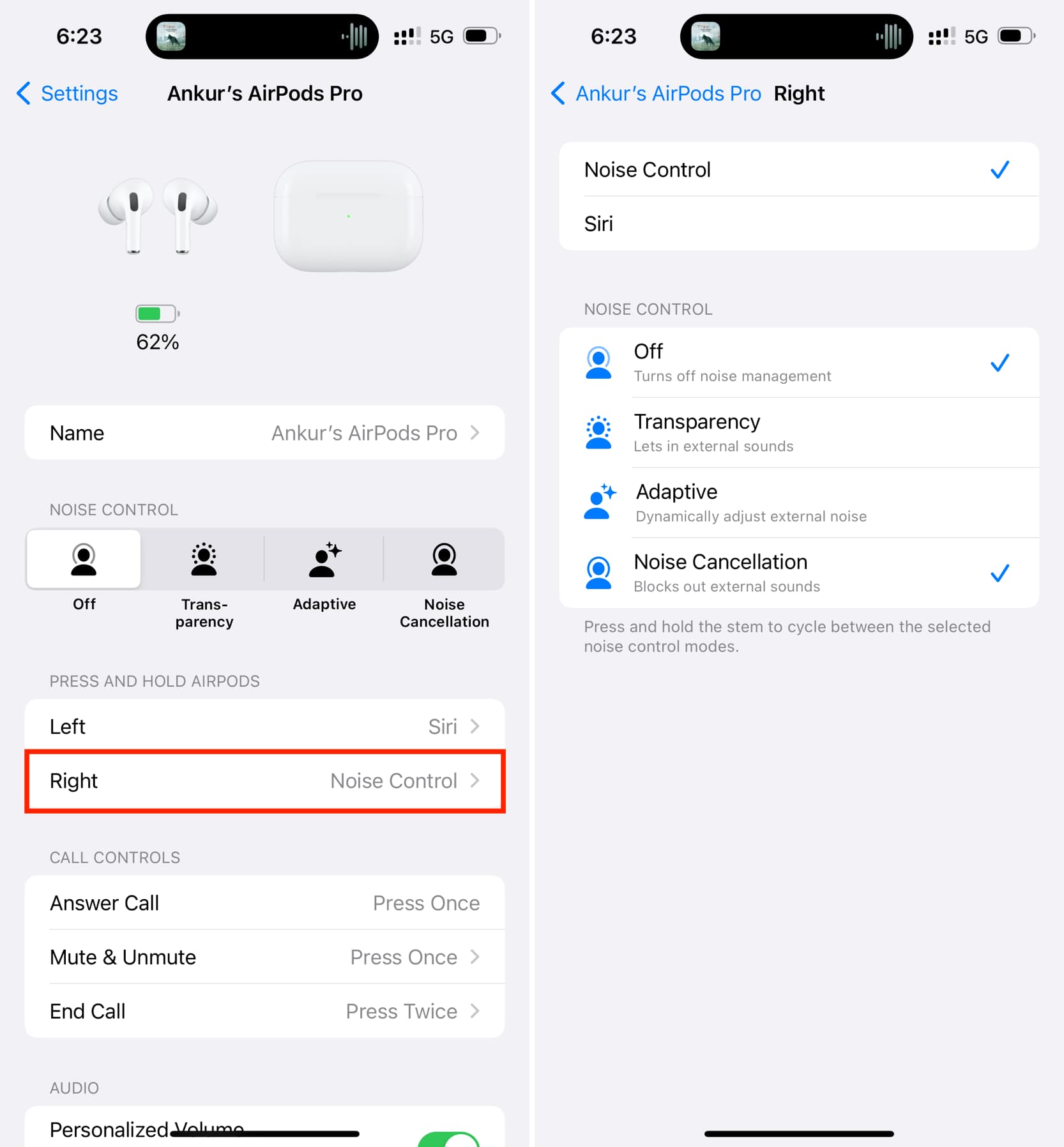
11. Делитесь звуком с двумя парами AirPods
Вы можете подключить два AirPods (кроме AirPods 1-го поколения) или поддерживаемые наушники Beats к iPhone или iPad и использовать один и тот же звук на обоих.
12. Обеспечьте осведомленность об окружающей среде AirPods
Перейдите в настройки iPhone AirPods Pro и включите «Персонализированную громкость», чтобы ваши AirPods со временем запоминали ваши предпочтения при прослушивании и регулировали громкость мультимедиа в соответствии с окружающей средой. Отсюда вы также можете включить подавление громкого звука, чтобы защитить свой слух.
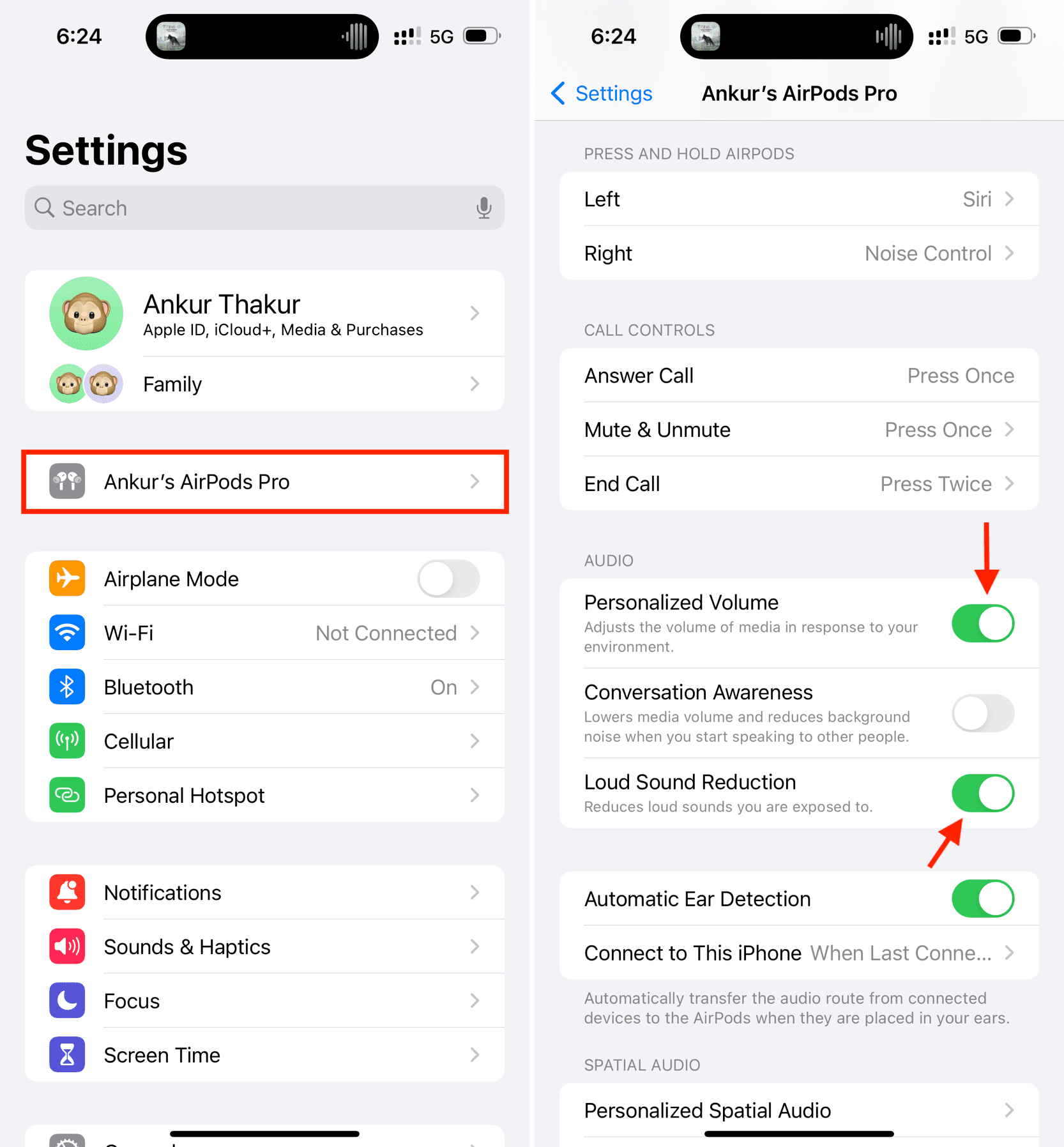
13. Автоматическое обнаружение уха
Из коробки все AirPods оснащены функцией обнаружения уха, которая приостанавливает воспроизведение, когда вы вынимаете один AirPod из уха, и возобновляет воспроизведение, когда вы вставляете его обратно. Если вам это не нравится, отключите его в настройках AirPods > Автоматическое обнаружение уха. .
14. Не позволяйте AirPods автоматически переключаться между вашими устройствами.
Если у вас есть Mac, iPad и iPhone, вы могли заметить, что AirPods автоматически отключаются от текущего устройства и подключаются к другому, когда вы воспроизводите медиафайлы или принимаете звонок. Если вас это раздражает, отключите эту функцию в настройках iOS или macOS AirPods > «Подключиться к этому iPhone/iPad/Mac» и выберите «При последнем подключении к этому». Устройство вместо «Автоматически».
15. Выберите левый или правый микрофон.
Одновременно микрофон любого AirPod (левого или правого) используется, когда вы разговариваете по телефону. Но если вы всегда используете только один наушник (например, правый) и оставляете другое ухо свободным, вы можете перейти в «Настройки AirPods» > «Микрофон» и настроить его так, чтобы всегда использовать правильный AirPod.
16. Найдите потерянные AirPods.
Если вы потеряете AirPods Pro дома, вы можете использовать функцию «Точный поиск» в приложении «Найти меня» на iPhone 11 или новее, чтобы найти его. Однако, если он был украден или где-то оставлен, вы можете использовать приложение «Найти меня», чтобы узнать его местонахождение.
17. Измените скорость нажатия штока AirPods.
Если у вас толстые пальцы и вы не можете быстро дважды или тройно нажать на крошечную штангу AirPods Pro, перейдите в «Настройки AirPods» > «Специальные возможности» и выберите «Медленнее» или «Самая медленная» под заголовком «Скорость нажатия».
18. Отрегулируйте продолжительность нажатия и удержания.
Как и в случае со скоростью нажатия штока, вы можете заставить AirPods быстро запускать настроенное действие, выбрав «Короче» или «Самый короткий» в качестве продолжительности нажатия и удержания.
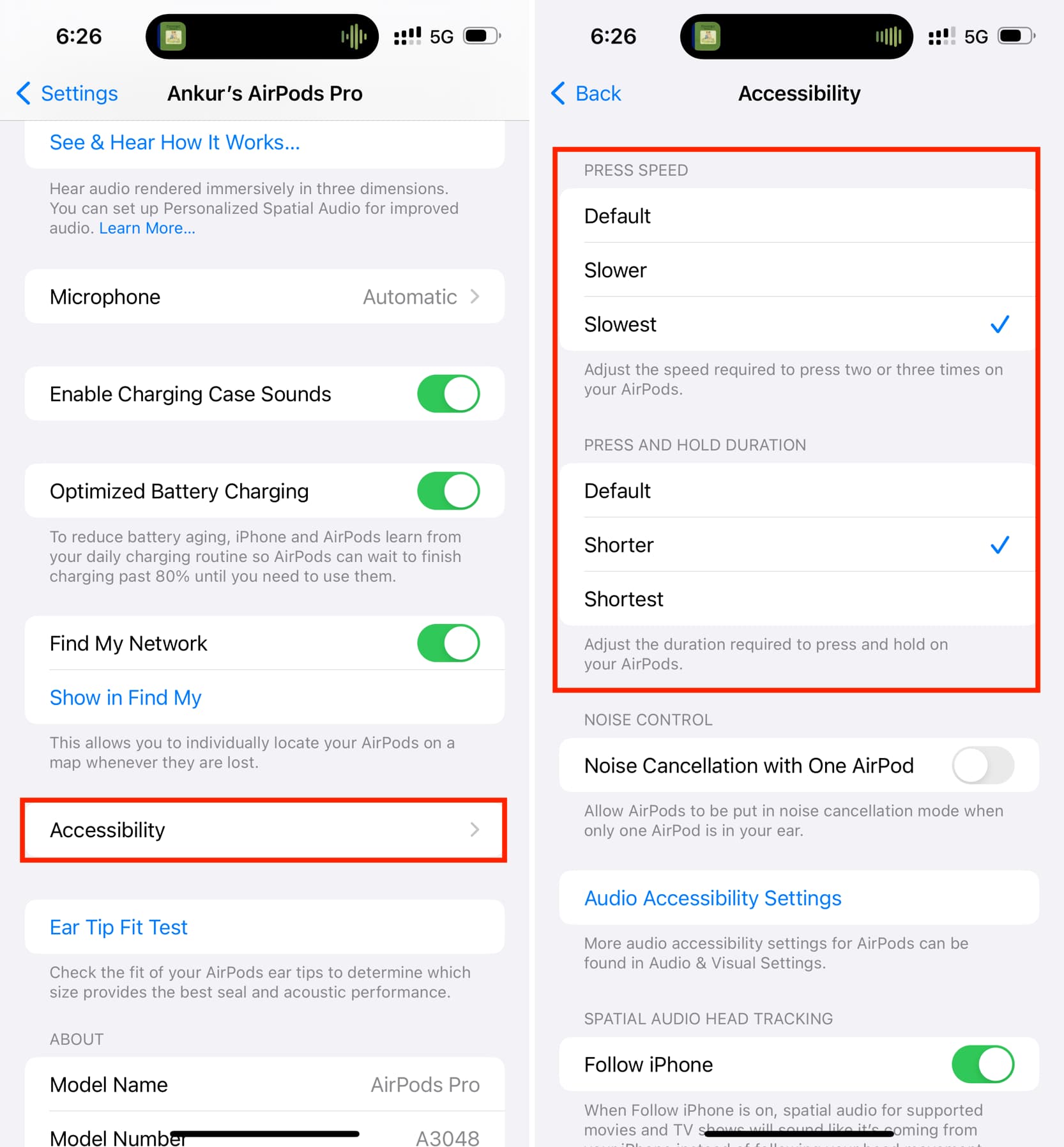
19. Всегда следите за уровнем заряда батареи чехла AirPods.
В отличие от старых AirPods, вам не нужно помещать один AirPod в зарядный футляр, чтобы процент заряда батареи отображался в виджете «Батареи» на вашем iPhone.
20. Зарядите его с помощью MagSafe, беспроводного зарядного устройства или iPhone 15.
Помимо обычной проводной зарядки, вы можете разместить AirPods на зарядном устройстве Apple MagSafe или других сторонних зарядных устройствах MagSafe и беспроводных зарядных устройствах. Во-вторых, в случае необходимости, когда поблизости нет розетки, ваш iPhone 15 может зарядить AirPods с помощью кабеля.

21. Оптимизированная зарядка аккумулятора.
Эта функция уменьшает срок службы батареи и включена по умолчанию. Мы рекомендуем оставить его включенным.
22. Получите оповещение, чтобы защитить свои уши
Дизайн AirPods Pro и силиконовые насадки изолируют внешний звук и могут быть очень громкими, настолько, что длительное использование на полной мощности может повредить вашему слуху. Узнайте, как установить нижний предел громкости наушников, чтобы позаботиться о своих ушах.
23. Настройте iPhone на произнесение имени звонящего в AirPods.
Когда вам звонят на iPhone, он может объявить имя звонящего на ваших AirPods или другой подключенной Bluetooth-гарнитуре. Чтобы активировать эту функцию, перейдите в «Настройки iPhone» > «Телефон» > «Объявление вызовов» и выберите «Только наушники».
24. Повышение разговора
Conversation Boost предназначен для людей с проблемами слуха, но любой может использовать его, чтобы сосредоточиться на голосе человека, говорящего перед вами, и вам будет легче услышать, что он говорит.
25. Переименуйте свои AirPods.
Вы можете легко изменить название своих AirPods и назвать их по-другому.
26. Посмотрите гарантию, оставшуюся на ваших AirPods.
Хотите знать, какой объем покрытия еще доступен для ваших AirPods? Вот как проверить оставшийся гарантийный срок AirPods, iPhone и всех других устройств Apple.
27. Проведите тест на посадку ушных вкладышей.
Если шумоподавление не работает с AirPods Pro или вы не получаете насыщенного звучания басов, возможно, это связано с неправильной установкой насадки AirPods. Перейдите в настройки AirPods и проверьте слух, чтобы определить, есть ли проблема.
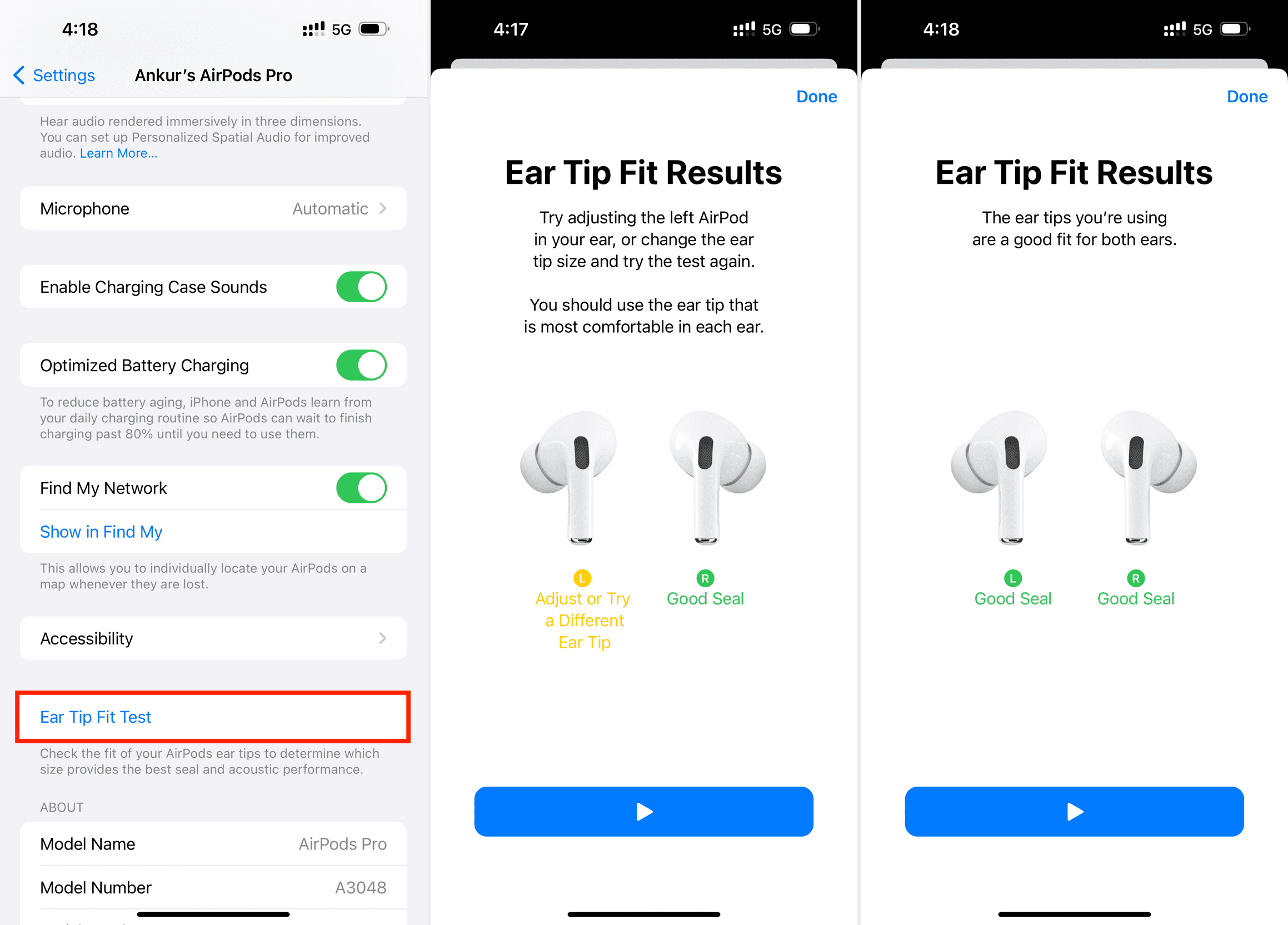
28. Используйте силиконовые насадки других размеров.
AirPods Pro поставляется с уже прикрепленным силиконовым ушным вкладышем среднего размера. В дополнение к этому вы также получите дополнительные советы в коробке:
- С AirPods Pro 1-го поколения вы получаете маленькие (S) и большие (L) наконечники.
- С AirPods Pro 2-го поколения вы получаете очень маленькие (XS), маленькие (S) и большие (L) наконечники.
Если проверка ушных вкладышей предлагает заменить ушные вкладыши, попробуйте использовать вкладыши большего размера для лучшего прилегания. С другой стороны, даже если тест пройден, но вы чувствуете дискомфорт, используйте насадку меньшего размера, и это может уменьшить боль в ухе. Вот как снять и прикрепить насадки AirPods Pro.
29. Узнайте, что делать при аллергии на AirPods.
Аллергия на AirPods — это вещь, и если вы чувствуете зуд или другие ощущения в ушах, у нас есть подробная статья, которая поможет.
Бонусный совет: соедините его с Android или другими устройствами сторонних производителей.
Хотя большинство функций AirPods работают при подключении к iPhone или Mac, вы также можете использовать их в качестве обычных наушников Bluetooth и соединить их с телефоном Android, Smart TV, Nintendo Switch и т. д. Просто откройте чехол, нажмите и удерживайте кнопку заднюю часть, чтобы перевести AirPods в режим сопряжения.
Наконец, если вам нравится использовать AirPods Pro и вы хотите купить пару для своих родителей, братьев и сестер или близкого друга, вот лучшие предложения, доступные для всех моделей AirPods.